Installation (.msi)
Une fois le programme d'installation .msi lancé, l'Assistant d'installation vous guidera tout au long du processus d'installation.
Dans les environnements professionnels, le programme d'installation .msi est le paquet d'installation préféré. Cela est principalement dû aux déploiements hors ligne et à distance qui utilisent divers outils tels que ESET PROTECT. |
Assurez-vous qu'aucun autre programme antivirus n'est installé sur votre ordinateur. Si plusieurs solutions antivirus sont installées sur un même ordinateur, elles peuvent entrer en conflit. Nous recommandons de désinstaller tout autre antivirus de votre système. Voir notre article sur la base de connaissances pour une liste des outils de désinstallation pour les logiciels antivirus communs (disponible en anglais et dans plusieurs autres langues). |
Le programme d’installation de ESET Endpoint Security créé dans les versions ESET PROTECT prend en charge Windows 10 Entreprise pour les bureaux virtuels et le mode multi-session de Windows 10. |
- Sélectionnez la langue souhaitée et cliquez sur Suivant.
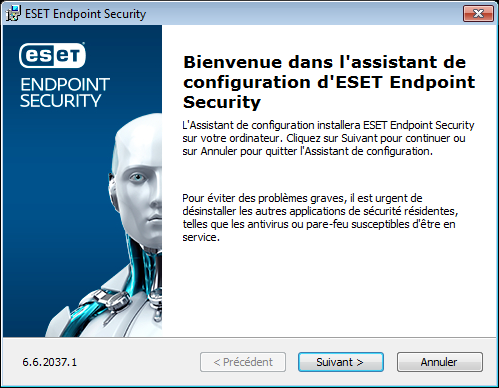
- Lisez le Contrat de licence d'utilisateur final. Ensuite, cliquez sur J'accepte les conditions du contrat pour confirmer votre acceptation du Contrat de licence d'utilisateur final. Cliquez sur Suivant après avoir accepté les conditions pour poursuivre l'installation.
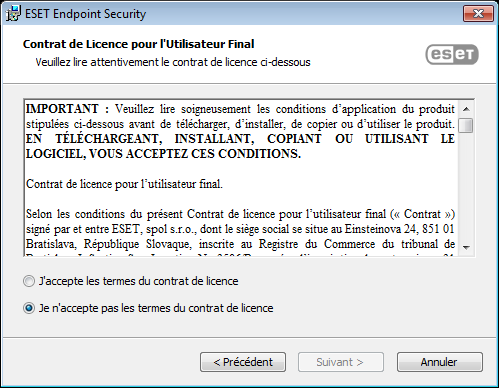
- Choisissez ou non d'activer le système de rétroaction d’ESET LiveGrid®. ESET LiveGrid® veille à ce qu'ESET soit immédiatement et continuellement informé de toutes les nouvelles infiltrations, ce qui nous permet de mieux protéger nos clients. Le système permet de soumettre de nouvelles menaces à ESET Virus Lab où elles seront alors analysées, traitées puis ajoutées au moteur de détection. Cliquez sur Paramètres avancés pour configurer d’autres paramètres d’installation.
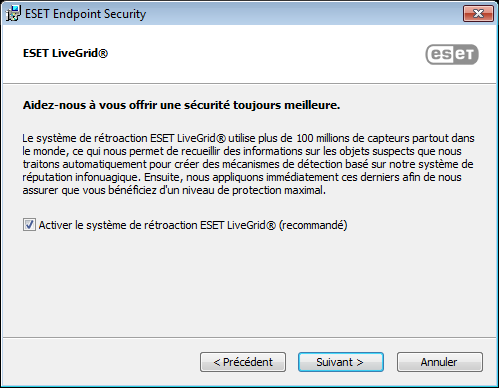
- La dernière étape consiste à confirmer l'installation en cliquant sur Installer. Une fois l'installation terminée, vous serez invité à activer ESET Endpoint Security.
